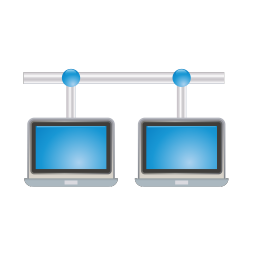
El Home Working ha tenido un crecimiento exponencial y está claro que llegó para quedarse. En paralelo a este fenómeno se ha incrementado la necesidad de herramientas para conexión a través de Internet a equipos y dispositivos que están a distancia. Si tenemos que acceder a nuestra computadora que está en la oficina o a un servidor que utiliza Windows, el escritorio remoto puede ser una solución simple de implementar.
Es importante destacar que el escritorio remoto es una aplicación que está disponible en Windows 10 y no es necesario descargar software adicional. La versión cliente está disponible en la edición Home o superior de Windows.
Por otra parte, para configurar el escritorio del lado servidor será necesario Windows 10 Pro, ya que no está disponible en la versión Home. Vale aclarar que esta característica también puede estar disponible en otras ediciones de Windows, especialmente en las enfocadas a servidores.
Configuración del equipo servidor
Para realizar la configuración del lado servidor debemos ir al Inicio de Windows (abajo a la izquierda de la pantalla) y escribimos Configuración (o buscamos su icono en el menú de Inicio que emerge). Allí hacemos clic en Sistema y luego nos dirigimos a Escritorio remoto. Si está disponible para nuestra versión podremos activar la opción Habilitar Escritorio remoto.
Si la edición de Windows sobre la que deseamos configurar el acceso a escritorio remoto no es compatible veremos un mensaje en rojo explicándonos esta circunstancia.
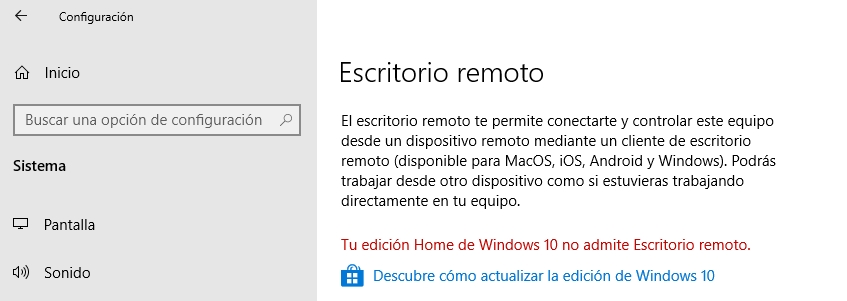
Un aspecto muy importante que hay que destacar, para el uso profesional y empresarial, es que esta configuración debe ser realizada por personal de sistemas. Esto es debido a razones de seguridad y para respetar las políticas de privacidad de cada empresa. También puede ser necesaria la intervención de personal de sistemas para configuraciones específicas de cada infraestructura empresarial.
Configuración del equipo cliente
Para acceder al escritorio remoto desde el lado cliente vamos al Inicio de Windows y escribimos Conexión a Escritorio remoto.
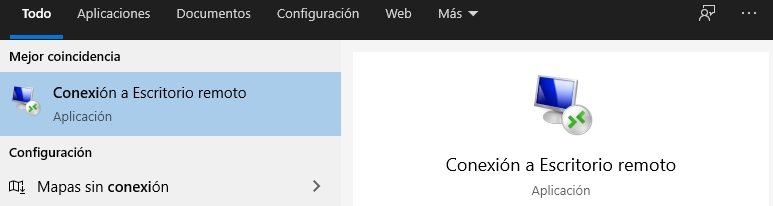
En la pantalla que veremos a continuación debemos escribir la dirección del equipo al que nos conectaremos (puede se una IP), el nombre de usuario y la contraseña.
Además de las opciones básicas podremos realizar configuraciones de pantalla, recursos locales, experiencia y otras características adicionales.
La configuración de Pantalla puede ser muy útil para definir como veremos el equipo remoto en nuestra computadora. También podremos ajustar la definición de color, que puede ser útil si necesitamos optimizar el ancho de banda de la conexión y el rendimiento.

En la pestaña Experiencia también podremos ajustar parámetros que nos permitirán optimizar características que ayudan a hacer más fluida la experiencia, de ser necesario.
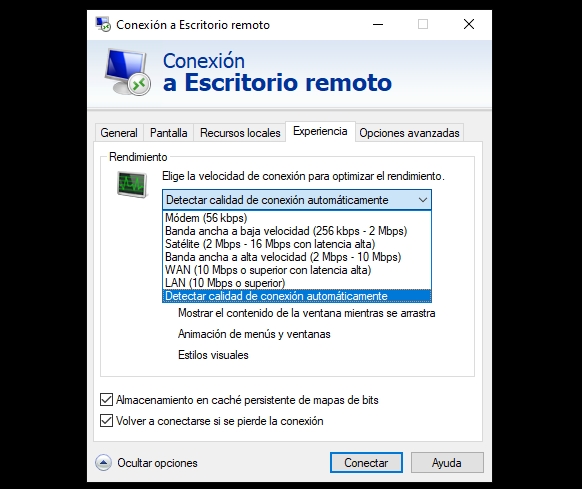
Más información en el soporte de Microsoft: https://support.microsoft.com/es-ar/help/4028379/windows-10-how-to-use-remote-desktop.
Más sobre Sin categoría
Fundamental! Me sirve para mi trabajo. Gracias